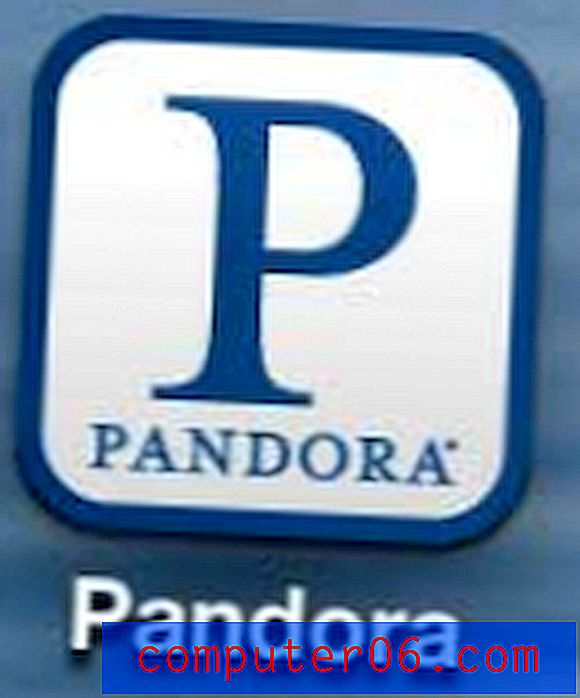Kuidas muuta Google'i arvutustabelites rea kõrgust?
Google'i arvutustabelite vaikerea kõrgus on ideaalne vaikesuuruses olevate andmete korral ja see võtab lahtris ainult ühe rea. Kui olete aga leidnud, et praegune rea suurus on kas liiga suur või liiga väike, võite otsustada, et peate parema väljanägemise saavutamiseks rea suurust kohandama.
Õnneks saate Google'i arvutustabelites rea kõrgust muuta, et see vastaks teie andmevajadustele. Meie õpetus allpool näitab teile, kuidas rida valida ja sisestada selle jaoks uus rea kõrguse väärtus.
Kuidas muuta Google'i arvutustabelites rida suuremaks või väiksemaks
Selle artikli toimingud viidi läbi Google Chrome'i töölauaversioonis, kuid need toimivad ka teistes töölaua veebibrauserites. Kui olete selle juhendi valmis saanud, kohandate oma Google'i arvutustabelite arvutustabelis rea kõrguse teie määratud uuele suurusele.
1. samm: logige sisse oma Google Drive'i kontole ja avage fail Arvutustabelid, mis sisaldab rida, mille suurust soovite muuta.
2. samm: klõpsake selle rea numbril, mida soovite suuremaks või väiksemaks muuta. Reanumber on hall ristkülik arvutustabeli vasakus servas. Saate valida mitu rea numbrit korraga, hoides klaviatuuril all Ctrl- nuppu ja klõpsates igal real, mille suurust soovite muuta.

3. samm: paremklõpsake valitud rea numbril ja valige siis suvand Rea suuruse muutmine . Kui olete valinud mitu rida, kuvatakse selle valiku asemel valitud ridade suuruse muutmine .
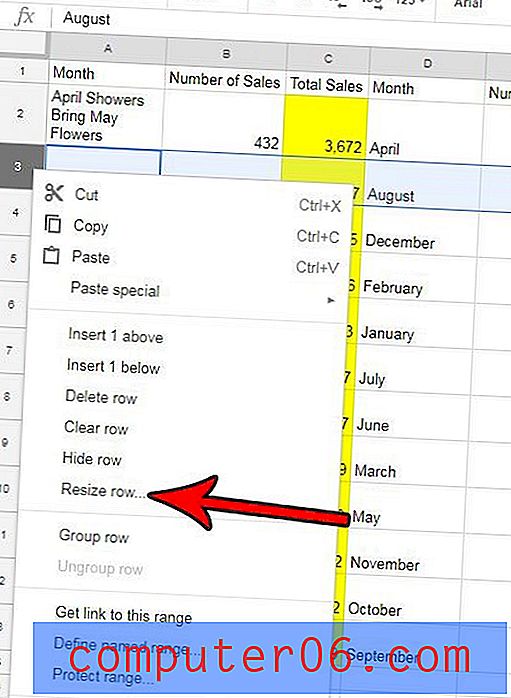
4. samm. Kustutage praegune väärtus ja sisestage uue rea kõrgus. Kui olete lõpetanud, klõpsake nuppu OK . Pange tähele, et vaikekõrgus on 21, nii et näiteks kui soovite muuta rea kaks korda kõrgemaks kui praegu, sisestaksite 42.
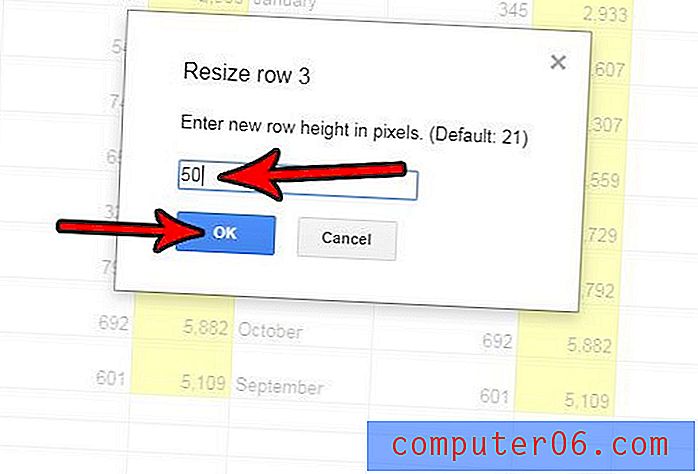
Kas teie Google'i arvutustabelite arvutustabelil on palju ridu, mida te ei vaja, kuid soovite need kiiremini kui ükshaaval kustutada? Siit saate teada, kuidas Google Sheetsis mitu rida korraga kustutada ja kiiresti kõigist soovimatutest ridadest lahti saada.